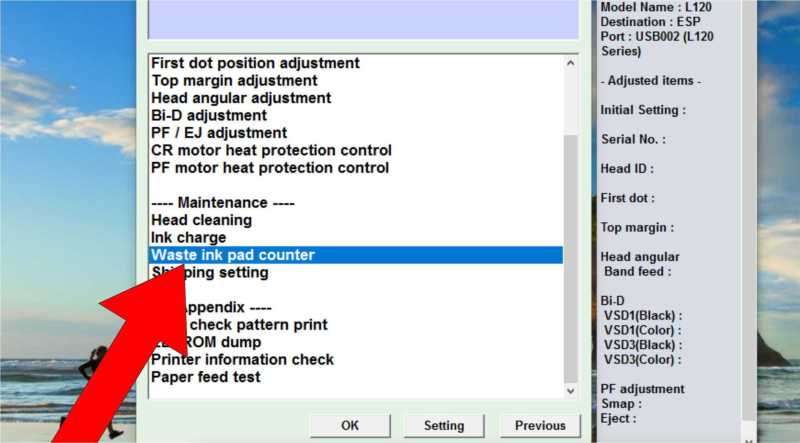Perbaikan Hasil Print Printer Epson Berbayang Atau Blur – Cetakan garis adalah salah satu masalah paling umum dan umum dengan printer. Dan ini terjadi pada semua jenis printer seperti LaserJet Printer, Thermal Printer, Barcode Printer, DotMatrix Printer, Passbook Printer dan terutama Inkjet Printer/Ink Printer yang akan kita bahas pada artikel kali ini.
Pada artikel ini, kami akan merangkum penyebab dan solusi untuk hasil cetakan bergaris poin demi poin. Namun sebelum kita membahas ini lebih jauh, pertama-tama ada beberapa informasi yang perlu Anda ketahui tentang Sistem Operasi Printer Inkjet / Printer Tinta Merk Printer seperti Canon, HP, Epson dan Brother.
Perbaikan Hasil Print Printer Epson Berbayang Atau Blur
Printer inkjet memiliki sistem kerja yang terbagi menjadi 2 yaitu Printhead Cartridge dan Micro Piezo. Sistem kerja tinta menggunakan Printhead Cartridge digunakan oleh Printer Merk Canon dan HP (Hewlett-packard); Juga dikenal sebagai Sistem Kerja Tinta Kepala Cetak Termal, sistem ini menggunakan sistem panas atau termal untuk mencetak tinta dari Kepala Cetak. Ke Media (Kertas). Secara konseptual, itu bisa mirip dengan menyukai gelembung air saat direbus.
Mengatasi Epson 1390 Blinking General Error Part 1
Sedangkan sistem operasi Tinta menggunakan Print Head Micro Piezo yang digunakan oleh Printer Merk Epson dan Brother, sistem ini menggunakan elemen piezoelektrik mikroskopis (seperti kristal dan keramik) yang terletak di belakang nozel Print. Saat arus listrik masuk, elemen ini menekuk ke belakang dan memaksa tinta keluar dengan benar ke media (Kertas).
Nah, dengan informasi singkat di atas, Anda sudah mengetahui sistem operasi tinta yang digunakan printer Anda, mengapa itu penting? Karena dengan mengetahui sistem operasi dari Printer Inkjet yang Anda miliki, Anda dapat mempelajari penggunaan yang benar sesuai dengan Printer Anda.
Penyebab pertama hasil cetakan bergaris-garis atau tidak jelas adalah nozzle kepala cetak yang tersumbat, itulah sebabnya tinta tidak sepenuhnya mendarat di atas kertas. Biasanya hal ini disebabkan oleh penggunaan tinta printer yang tidak asli dan dapat menimbulkan korosi pada nozzle. Anda dapat melakukan Nozzle Check untuk mengetahui apakah Nozzle pada Print Head tersumbat.
Dari hasil Nozzle Check, Anda dapat mengetahui apakah Nozzle pada Printhead rusak atau tersumbat karena pola tercetak tidak sempurna.
Memperbaiki Printer Epson L210 L220 Blinking Error Kertas (load Paper Error)
Sama seperti pada Printer Canon, dari hasil Nozzle Check Anda dapat mengetahui apakah Nozzle pada Print Head bermasalah atau tersumbat karena pola tercetak tidak sempurna seperti terlihat pada gambar di bawah ini.
Dalam hal ini, kami menjalankan Nozzle Check pada Printer Epson L210, Hasil Pola pada Tinta Hitam berombak dan buram.
Untuk mengatasi masalah hasil cetak bergaris yang disebabkan oleh Nozel Print Head tersumbat, dengan melakukan Head Cleaning / Deep Cleaning. Berikut caranya:
CATATAN : Sebaiknya lakukan Head Cleaning tidak lebih dari 2 kali sehari, karena dalam 1 kali proses ini akan membuang 20% ??tinta dan tentunya akan cepat habis.
Cara Menemukan Penyebab Error Pada Printer Epson L3210
Jika Metode Pembersihan Kepala Cetak di atas tidak memengaruhi hasil cetak Anda. Kami menyarankan untuk mengganti Kepala Cetak Kartrid Anda dengan Kepala Cetak yang baru.
Encoder adalah sensor yang terbuat dari Plastik Mika. Hasil cetak coretan dapat terjadi karena Strip Coder Kotor, yang sering disebabkan oleh percikan tinta saat pengisian.
Solusi untuk Printer Encoder Strip yang kotor adalah dengan membersihkannya. Nyalakan Body Printer, lalu gunakan Cotton Bud untuk menyeka tinta atau kotoran Bekasi pada Encoder Strip. Jika Anda ragu untuk membersihkannya sendiri, sebaiknya bawa printer Anda ke pusat layanan printer terpercaya.
Jika terlihat gumpalan tinta pada bagian Nozzle Print Head, Buka dan Periksa bagian Cartridge Print Head (Khususnya pada Printer Canon dan HP). Ini dapat menyebabkan cetakan bergaris yang tidak mencetak apa-apa. Penggumpalan tinta ini biasanya disebabkan oleh printer yang jarang digunakan untuk mencetak dalam jangka waktu yang lama.
Cara Membongkar Catridge Printer Epson L110, L300, L310 Tanpa Melepas Casing
Keluarkan Cartridge dari Printer, Wet Nozzle atau Head dengan air hangat atau alkohol. Peringatan: Benamkan hanya Head atau Nozzle, bukan seluruh kartrid.
Note : Khusus untuk Printer Epson dan Brother yang menggunakan Micro Piezo Ink System menggunakan Ciss Cartridge yang tidak mudah dibuka, bukan sistem Printhead Cartridge. Karena itu, jika Anda tidak memiliki kemampuan ini, kami sarankan Anda tidak membukanya sendiri.
Itulah beberapa alasan dan solusi printer mencetak garis-garis, mengingat setiap merk memiliki sistem tintanya masing-masing, jadi ikuti caranya sesuai merk printer yang anda miliki. Jika Anda masih mengalami masalah line printing, silahkan hubungi Tim Service kami yang siap menjawab kebutuhan Anda melalui WhatsApp 0852-1000-2083. Epson merupakan salah satu printer yang biasa digunakan oleh para pengusaha yang membuka usaha percetakan foto digital. Brand Printer, khususnya Type L805, penerus seri L800 generasi sebelumnya. Bedanya hanya seri L805 yang dibekali konektivitas Wifi dan semuanya masih sama dari segi material dan bodi.
Seperti yang kita ketahui, sebuah printer yang pasti dialami oleh semua pengguna printer suatu saat akan menemui kendala jika digunakan terus menerus. Baik itu masalah kerusakan komponen atau masalah kecil seperti pencetakan bergaris atau warna yang salah.
Inilah Alasan Utama Mengapa Printer Inkjek Epson Paling Laris Di Pasaran
Pada kesempatan kali ini Admin akan membagikan pengalamannya tentang cara mengatasi hasil cetak Printer Foto Epson L805 yang tampak buram dan goyang. Terjadinya cetakan seperti ini tidak hanya dialami sekali dua kali oleh Admin, tetapi juga berkali-kali antar penggunaan hasil cetakan foto. Sejauh ini Administrator belum mengetahui penyebab sebenarnya dari kejadian ini, namun Administrator menduga hal tersebut dikarenakan kualitas kertas foto yang kurang baik dan menyebabkan error saat terdeteksi oleh sensor kertas. Manajer ini membuktikan bahwa ketika terjadi kesalahan ketika ada kesalahan dalam mengaburkan bayangan goyang dengan mengganti kertas foto, masalah teratasi.
Jika printer foto Epson L805 masih terlihat buram dan goyang serta teduh setelah mengganti beberapa kertas, tips atau cara lain untuk mengatasi masalah ini adalah dengan mematikan printer beberapa saat kemudian hidupkan kembali jika dirasa waktu istirahat sudah cukup. Dengan cara ini hasil cetakan foto akan kembali normal seperti yang Admin coba dengan sukses.
Dari penjelasan diatas Admin dapat menyimpulkan bahwa ada 2 kemungkinan utama yang mempengaruhi dan mengakibatkan hasil cetak Foto Epson L805 Blur terlihat goyang dan goyang :
Itulah sedikit tips cara mengatasi hasil cetak Printer Foto Epson L805 buram yang terlihat goyang dan berbayang. Semoga bisa menjadi solusi bagi yang mengalami hal yang sama.
Cara Mukhlas Perbaiki Printer Cpu Laptop Program: Cara Service Hasil Cetak Print Tidak Lurus Atau Bayang Bayang
Ingin berlangganan Notifikasi Pembaruan Postingan Terbaru? Silakan Ikuti Tutorial Berbagi di Google News atau Ikuti Tutorial Berbagi di Instagram. Ayo…Subscribe Channel Youtube, Bagikan Tutorial Online bagi yang menyukai tutorial berupa rekaman video.
Hasil print berbayang epson, penyebab hasil print berbayang, printer epson khusus print saja, printer epson l3110 tidak bisa print, perbaikan printer epson, hasil print berbayang, hasil print epson lx 300 berbayang, hasil print canon berbayang, hasil print berbayang canon ip2770, printer epson print scan copy a3, mengatasi hasil print berbayang, harga printer epson a3 print scan copy